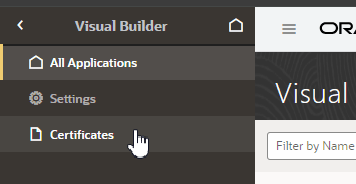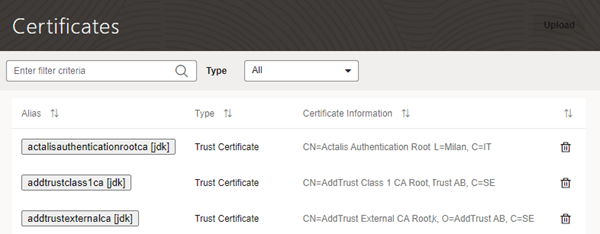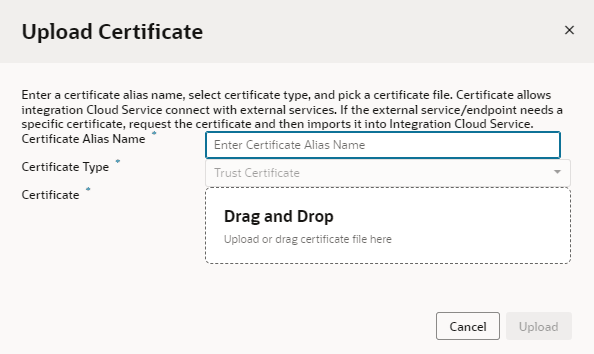Selbstsignierte Zertifikate verwalten
Administratoren können auf der Seite "Zertifikate" die selbstsignierten Zertifikate hochladen und verwalten, mit denen die Instanz eingehende und ausgehende SSL-Kommunikation zu den REST-APIs eines Service aktiviert
Wenn Sie Verbindungen zu REST-Services erstellen, die selbstsignierte Zertifikate verwenden, müssen Sie Ihrer Visual Builder-Instanz möglicherweise ein API-Zertifikat hinzufügen, um SSL-Verbindungen zu diesem Service zu validieren. Auf der Seite "Zertifikate" können Sie Zertifikatsdateien (.pem) für Services hochladen und entfernen. Wenn Sie die Zertifikatsdatei eines Service in den Keystore hochladen, können alle Anwendungen in der Instanz mit diesem Service kommunizieren. Auf der Seite "Zertifikate" wird eine Liste der Zertifikate angezeigt, die hinzugefügt wurden. Sie können in einer Zeile auf die Schaltfläche "Löschen" klicken, um das Zertifikat zu entfernen.
Ihre zwischengespeicherten oder veröffentlichten Apps funktionieren möglicherweise nicht mehr, wenn sie Serviceverbindungen mit selbstsignierten Zertifikaten verwenden und die Zertifikate abgelaufen sind. Alle Zertifikate, die nach 2020-09-01T00:00:00.00Z ausgestellt wurden, laufen 398 Tage nach ihrer Ausstellung automatisch ab. Wenn Ihre Apps Zertifikate verwenden, die vor 2020-09-01T00:00:00.00Z ausgestellt wurden, laufen die Zertifikate nicht ab, Sie sollten sie jedoch mit einem neueren Zertifikat aktualisieren.
Um Unterbrechungen zu vermeiden, sollten Sie regelmäßige Updates planen, um die selbstsignierten Zertifikate zu aktualisieren, bevor sie ablaufen (z. B. alle 6 Monate). Es wird nicht empfohlen, selbstsignierte Zertifikate in Produktionsanwendungen zu verwenden.
So laden Sie ein selbstsigniertes Zertifikat hoch: